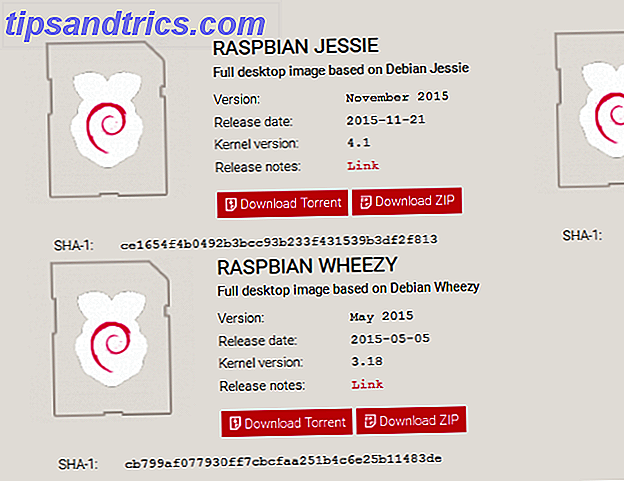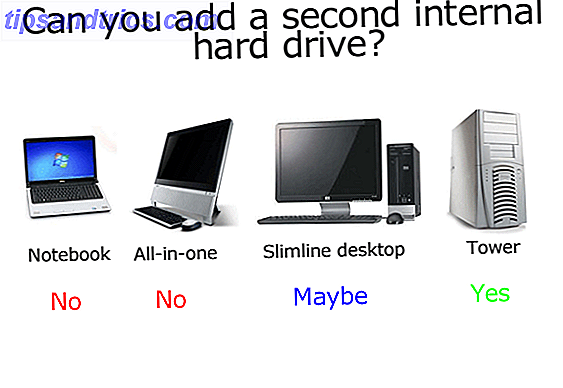Ikke fornøyd med Amazons anbefalinger for deg? Du kan gjøre dem bedre.
Som du fortsetter å surfe og kjøpe produkter på Amazon Hvordan kjøpe på Amazon.com og få varene sendt over hele verden Slik kjøper du på Amazon.com og får varene sendt verden over Har du savnet noen gode Amazon-tilbud fordi varene ikke ble levert over hele verden? Med riktig pakkeforsendingstjeneste kan du kjøpe på Amazon og ha pakker levert til deg. Les mer, det tar oppmerksom på valgene dine og begynner å vise lignende produkter som kan interessere deg.
Du ser Amazonas anbefalinger for deg på mange steder på nettstedet. Under Anbefalinger for deg i ... og relatert til elementer du har sett på hjemmesiden, for startere. Under dine nylig viste elementer og Anbefalte anbefalinger på hver kategoriside. Du vil også se dem under Anbefalinger for deg nederst på hjemmesiden.
Overalt du vender, holder Amazon opp et plakat i ansiktet ditt og forteller deg hva du skal kjøpe neste.
Hvis du er uenig med Amazons anbefalinger, kan du forbedre dem - og vi vil vise deg hvordan! Det er en av de fantastiske Amazon shopping tipsene du sikkert ikke har oppdaget ennå. 5 Fantastiske Amazon Shopping Tips du sikkert ikke har oppdaget 5 Amazing Amazon Shopping Tips du sikkert ikke har oppdaget Disse flotte Amazon-funksjonene blir ikke brukt hver dag, men de bør være. Les mer .
Få tilgang til Amazon Store
Amazonas hjemmeside viser en kombinasjon av de nyeste produktene og de mest populære på nettstedet. Når du er logget inn, ser du også anbefalinger skreddersydd for deg på denne siden. Men innholdet på hjemmesiden er det som alle ser når de besøker Amazon.com, noe som betyr at de ikke er eksklusive for deg.
For å se høydepunktene i kontoen din, må du gå til butikksiden din. For å gjøre det, klikk på koblingen Din Amazon.com under søkeboksen på en hvilken som helst Amazon-side og logg inn på spørringen. Hvis du allerede er logget inn, vil linkteksten være annerledes.
For eksempel ser jeg Akshatas Amazon.com i stedet for din Amazon.com når jeg er logget inn.

Nå som du er på butikksiden, får du en sekundær navigasjonslinje som gir deg noen ekstra muligheter. La oss kalle det menylinjen for resten av denne artikkelen.

Slett Amazon Søker og Slå av nettlesingshistorikk
Produktene du ser mens du surfer på butikken, påvirker hva Amazon henter ut for deg, så det er fornuftig å redigere nettleserloggen din fra tid til annen for å få bedre anbefalinger.
Hvis du surfer på Amazon.com, finner du en nettlesingshistorikk- link rett under søkeboksen. Hold markøren over den linken for å avsløre en karusell av søkene dine. Hvis du vil slette søkeelementer fra denne delen, beveger du over den lille oransjesirkelen under et element, og klikker på Fjern- knappen som vises.

Karusellen viser bare noen få av de siste søkene dine. Hvis du vil gå lenger tilbake i Amazonas historie, klikker du på Vis og rediger linken øverst på karusellen. Dette tar deg til siden Bla gjennom historikk, der du kan slette alle søkeelementer ved å klikke på Fjern- knappen. Hvis du vil at Amazon skal anbefale flere produkter basert på et søkeelement, klikker du på knappen Mer som denne i stedet.

Vil du slette hele nettlesingsloggen din i ett skudd? Først se etter Administrer historikk- linken til høyre rett over produktruten og klikk på den.

Du bør nå se en Fjern alle elementer- knappen som du kan bruke til å kvitte seg med alle elementene du har sett så langt. Det er også en Slå nettlesingshistorikk på / av- glidebryter der hvis du vil at Amazon skal slutte å logge søkene dine eller gjenaktivere logging senere.

La oss si at du surfer på et landspesifikk Amazon-nettsted, for eksempel Amazon.co.uk eller Amazon.in. I dette tilfellet må du også besøke nettleserhistorikksiden din for å kvitte seg med søkene dine eller slå av nettlesingsloggen. Men hvordan du får tilgang til den siden er annerledes. Du kan ikke bruke karusellen for nettlesingshistorikk som vi nevnte ovenfor, fordi det ikke finnes noen for disse nettstedene. Du må klikke på Din nettlesingshistorikk i menylinjen.
Du kan også få tilgang til nettleserloggssiden via Kontoen din> Tilpasning> Personlig innhold .
Rekorder av varer du har kjøpt
Hvis du fjerner kjøpte elementer fra nettleserloggen, blir de ikke forsvunnet fra kontoen din. De vises fremdeles under Din konto> Dine bestillinger . Det samme gjelder for gjenstander du har slettet fra din Kindle-bibliotek. 7 måter å ta full nytte av teningen din 7 måter å ta full nytte av teningen din Millioner av mennesker har nå egne tenåringer, men de fleste av dem drar ikke full nytte av disse praktfulle enheter. Det er ulike måter å dra full nytte av Kindle, og her er bare syv ... Les mer via kontoen din> Administrer innholds- og enhetsinnstillinger> Ditt innhold.
Slik får du bedre anbefalinger
Du kan se og administrere anbefalinger fra ganske få steder på Amazon-nettsiden, men du trenger ikke å bry deg med dem alle. De ser alle ut til å lede til en av tre primære steder, som vi vil utforske neste.
1. Din Amazon.com
Husk butikk siden vi viste deg hvordan du får tilgang til et par seksjoner over? Din Amazon.com er den siden, og du kan også få tilgang til den fra Din konto> Dine anbefalinger . For å identifisere siden, se etter teksten Anbefalt for deg, Your_Name øverst.

Denne butikksiden deler anbefalinger i ulike kategorier (ikke alltid nøyaktige) og viser dem som et rutenett. Klikk på noen av de store miniatyrbildene i denne delen, og du vil se anbefalinger for den kategorien i en sammenleggbar boks.
Hvis du liker noen av produktene som er oppført, hover du over den og klikker på knappen Mer som denne for å se lignende gjenstander i en popup med en gang. Du kan også klikke på Vis alle og Administrer- koblingen øverst i boksen i stedet. Dette bringer deg til en side der du kan se og administrere alle anbefalinger i den kategorien.

Liker ikke en bestemt anbefaling? Flytt glidebryteren Rediger anbefalinger over rutenettet til høyre. Nå bør du kunne se en Fjern- knapp for hvert element i rutenettet. Klikk på det for å zap noen anbefalinger du finner irrelevant.

2. Anbefalt for deg
Denne siden kommer opp når du klikker på Anbefalt for deg i menylinjen. Det viser anbefalinger basert på en kombinasjon av varer du eier, bestselgende varer. 8 ting De fleste mennesker vet ikke om Amazons bestselgere rangering (salgsrangering). 8 ting de fleste mennesker ikke vet om Amazons bestselgere rangering (salgsstilling) Amazon har mange måter å rangere produkter, men en av de minst forstått er Amazon Bestsellers Rank. La oss prøve å forstå hva det betyr for deg som kjøper og selger. Les mer, og nye utgivelser. Du kan filtrere anbefalinger etter kategori fra sidefeltet.
Har du allerede en av de anbefalte produktene? Eller er du ikke interessert i det i det hele tatt? Du kan fortelle Amazon så mye ved å velge den aktuelle avmerkingsboksen for det aktuelle elementet.
På bunnen av hvert element vil du se hvilke av dine kjøp som utløste anbefalingen. Hvis du ikke vil bruke det kjøpte produktet som grunnlag for fremtidige produktforslag, klikker du på den lille løsningen denne koblingen som er gitt ved siden av navnet.

I vinduet som dukker opp, merker du av for Ikke bruk for anbefalinger, som vist nedenfor.

Administrere anbefalingskilder en etter en som vi nettopp har beskrevet, er greit hvis du gjør det for et par ting eller så. For bulkredigeringsanbefalinger er det en bedre måte, som vi ser neste.
3. Forbedre dine anbefalinger
Denne siden vises når du klikker på Forbedre anbefalingene i menylinjen, og den viser alle elementene du har kjøpt. For hvert element i denne delen vil du se avkrysningsboksen Ikke bruk for anbefalinger . Velg det for hvert element som du ikke vil at Amazon skal basere sine anbefalte plukker på. Mens du er i det, vil du kanskje også vurdere elementer og / eller markere dem som gaver.

Du kan også få tilgang til seksjoner # 2 og # 3 fra Din konto> Tilpasninger> Anbefalinger .
Se mer om hva du liker på Amazon
Hva Amazon anbefaler, er kun nyttig halvparten av tiden. Den andre halvdelen av tiden det kommer i veien. For eksempel, etter at du har kjøpt et bestemt produkt og ikke trenger mer som det. Eller når du ikke vil se forslag basert på pinlige søk eller utilsiktede produkt klikk.
Uansett hvorfor du vil manipulere nettleserloggen. Paranoid konspirasjons-teoretikerens veiledning til online personvern og sikkerhet. Paranoid konspirasjons-teoretikerens veiledning til online personvern og sikkerhet. Kan du være anonym på nettet? Med ikke for mye og bruk av enkle å bruke web-basert kryptering, sikkerhet og personvern verktøy, tror vi at du kan. La oss vise deg hvordan. Les mer og anbefalinger på Amazon, du kommer til å gjøre det. Med noen advarsler kastet i, selvfølgelig.
Er Amazonas anbefalinger akkurat det du vil se, eller ønsker du, de var bedre? Fortell oss om du liker hva Amazon rustles opp for deg.